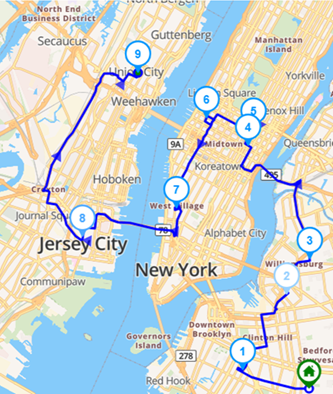Планирование маршрута для одного транспортного средства фокусируется на определении наиболее эффективного маршрута для одного транспортного средства, чтобы выполнить серию остановок или задач. Это фундаментальный аспект оптимизации маршрутов, обычно используемый в службах доставки, выездном обслуживании и планировании личного транспорта.
Цель состоит в том, чтобы минимизировать время в пути, расстояние и расход топлива, при этом соблюдая все ограничения обслуживания, такие как временные окна, приоритетные остановки или сроки доставки. Хотя это кажется простым, эффективное планирование маршрута для одного транспортного средства может значительно повлиять на операционную эффективность, особенно при масштабировании на весь автопарк.
Используя инструменты планирования маршрутов и данные в реальном времени, организации могут гарантировать, что даже одно транспортное средство работает с максимальной эффективностью, что приводит к экономии затрат, повышению пунктуальности и повышению удовлетворенности клиентов.
В этой статье блога объясняется, как оптимизировать маршрут одного транспортного средства в Routin Team.
Процесс завершается за девять шагов.
1.Нажмите на Ежедневные планы в меню слева.
![]()
2.На экране «Ежедневные планы» нажмите Добавить новый ежедневный план.
![]()
Введите имя плана. Выберите дату исполнения (Дата плана) и время начала распределения (Время начала). Выберите депо, где маршруты будут начинаться или заканчиваться. Затем нажмите «Сохранить».

3.Экран плана отображает три раздела. Водители отображаются слева, остановки отображаются посередине, а карта отображается справа. Местоположение депо отмечено на карте.

4.Водители, назначенные для депо, будут автоматически добавлены в план. Чтобы создать нового водителя, нажмите кнопку «Добавить» над разделом «Водители», затем нажмите кнопку Создать нового водителя и определите водителя. (Для получения дополнительной информации см. статью блога «Как создать водителя?»)

5.Добавьте остановки, которые водители должны посетить. Есть несколько способов сделать это. Вы можете добавлять адреса по одному, вводя адрес (номер дома и название улицы / проспекта) в поле «Поиск адреса» над разделом «Остановки» и выбирая адрес из предложенных вариантов.

Чтобы загрузить сразу несколько остановок, ознакомьтесь со статьей в блоге Как загрузить несколько остановок с помощью файла Excel?
6.Нажмите кнопку Оптимизировать на экране планирования.
![]()
Выберите начальное и конечное местоположения и нажмите «Оптимизировать».

7.Результат будет отображен на карте и в разделе остановок.

8.Нажмите кнопку «Отправить», чтобы отправить маршрут водителю. Водитель должен загрузить и войти в приложение Routin Team Driver, прежде чем отправлять.
Для получения дополнительной информации о входе в приложение для водителей перейдите к статье блога «Как использовать приложение для водителей?».
9.Вы можете отслеживать ход выполнения водителем на карте и в разделе остановок.